AutoCAD2016是一款非常专业的制图软件,那有很多用户表示自己不知道怎么通过这款软件设置单位为毫米,下面就通过这篇文章给大家介绍一下,一起往下看吧!
1、在电脑上打开CAD软件,然后打开一张有标准尺寸的图纸,可以发现标注单位是毫米,之后输入快捷键D进入设置界面。

2、然后进入到了“标注样式管理器”窗口中,找到“修改”按钮之后进行点击。

3、然后进入到了“修改标注样式”窗口中,点击“主菜单”选项进入其设置页面。

4、在主单位页面中将比例因子数字从1改到0.001,然后为了区分,在后缀的选项栏中输入“m”,然后点击确定按钮。

5、最后对效果进行预览,确定后点击“关闭”按钮返回主界面。完成以上设置后,即可在cad中把整个图纸的单位从毫米改成米。
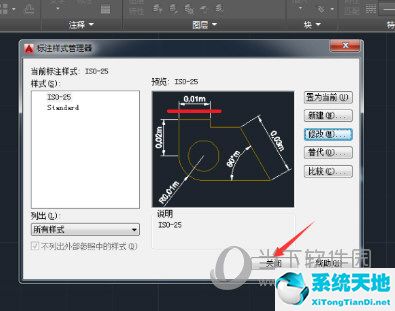
好了,以上就是小编为大家带来关于“CAD2016输入单位毫米怎么设置”这个问题的全部内容介绍了,相信通过这款文章介绍,你应该与有一个全新的认识,希望能帮助到你们。